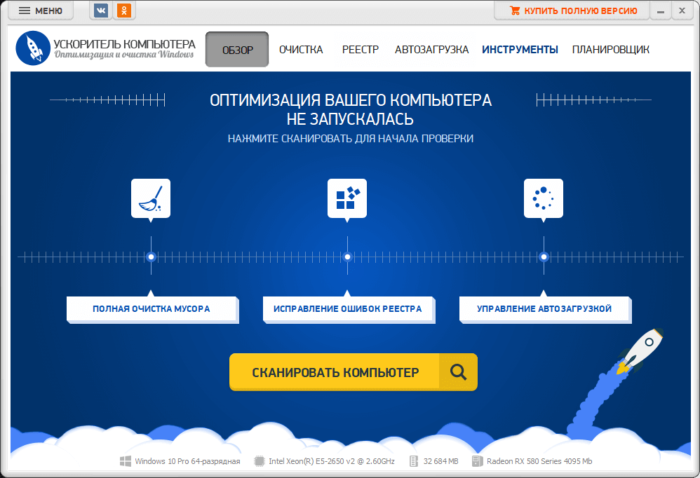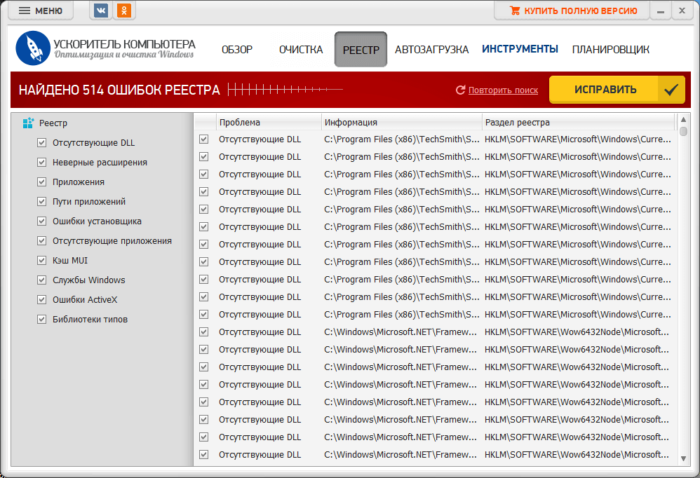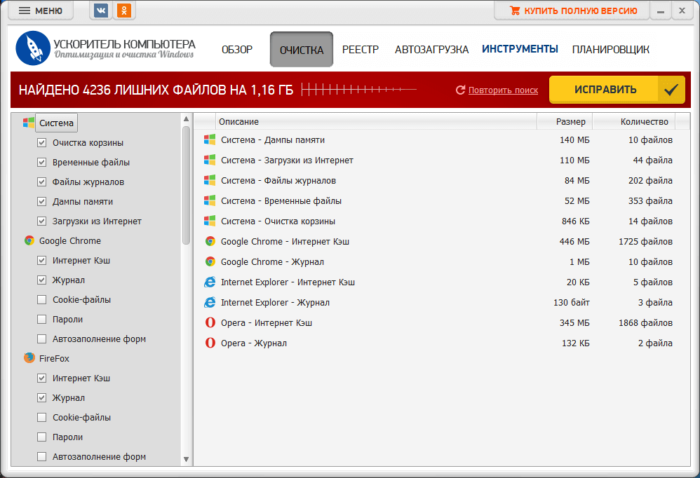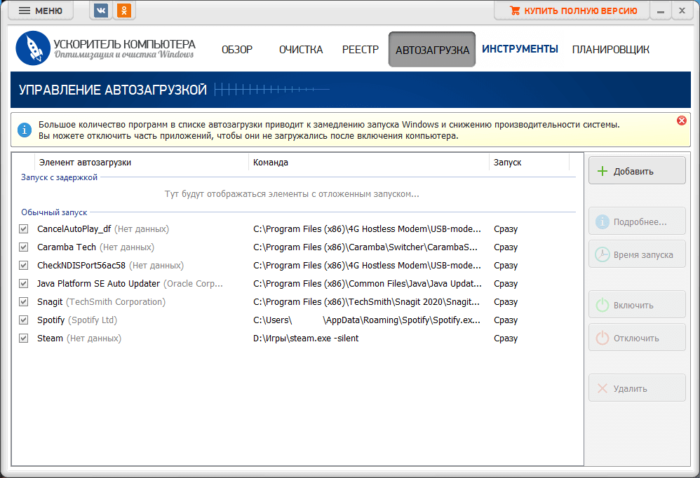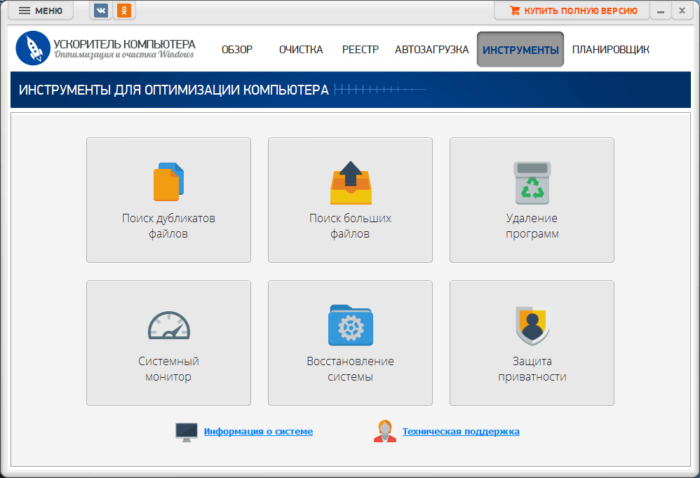Ускоритель компьютера – это программа оптимизации реестра, запуска компьютера и очистки системы от мусора. Где скачать бесплатно и как активировать лицензию.
Как ускоритель компьютера оптимизирует систему на 70%
Программное обеспечение, как и аналоги позволяет оптимизировать систему для комфортной работы. В перечень возможностей в области ускорения входят:
- Полная очистка от мусора. На компьютере со временем накапливается большое количество временных файлов, которые на сленге простых пользователей называют «мусором». Они занимают места на диске и на работу системы никак не влияют, поэтому ускоритель компьютера легко от них избавляется.
- Исправление ошибок реестра. Многие программы оптимизации неплохо справляются с исправлением проблем в реестре. В данном случае многие записи, оставшиеся от удалённых программ, легко очищаются.
- Управление автозагрузкой. Вместе с запуском Windows начинает свою работу и стороннее программное обеспечение: антивирусы, торренты, браузеры в фоне. Многие из них замедляют загрузку системы, поэтому с помощью ускорителя компьютера их можно убрать из автозагрузки.
Если вас заинтересовал софт по оптимизации операционных систем Windows, попробуйте скачать последнюю версию программы. Бесплатной версией вы будете пользоваться 5 дней, а если софт понравится, то сможете купить.
Обзор интерфейса и реальные примеры использования
После запуска ускорителя появится окошко, где требуется ввести ключ, если он у вас есть. Но бесплатно найти его нельзя, поскольку на многих сайтах с активированной программой в комментариях пишут о наличии вирусов. Если не хотите получить дополнительный майнер на свой ПК, то лучше опробовать официальную программу, а потом единожды купить.
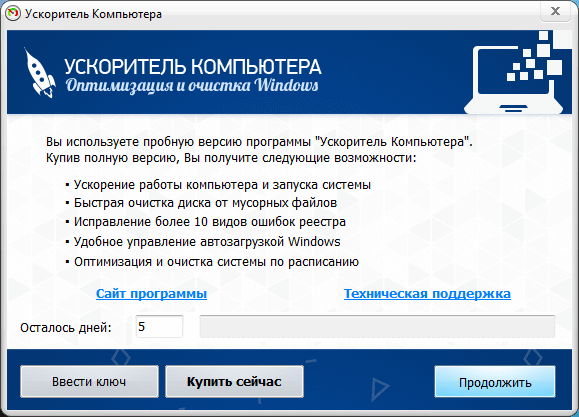
Запускается интерфейс программы. Представлено несколько значимых кнопок: полная очистка мусора, исправление ошибок реестра и управление автозагрузкой. Ниже показываются сведения об операционной системы, процессоре, оперативной памяти и видеокарте.
Для начала стоит нажать по кнопке «Сканировать компьютер», чтобы понять всю ситуацию. После проверки вы увидите все найденные ошибки. Перед исправлением следует создать точку восстановления системы.
Если на ошибки, найденные в реестре, вы увидите большой список записей. В них могут быть отсутствующие DLL, неверные расширения, несуществующие пути приложений и так далее.
То же самое, если нажать на кнопку найденных лишних файлов. Здесь находится информация о временных файлов, дампов памяти, файлов браузеров и пр. Если какие-то файлы очищать не надо, снимите галочку в левом столбце.
Проверим раздел «Автозагрузка». Здесь показываются программы, которые запускаются вместе с системой. Выберите программы, которые не должны работать в фоне и отключите их в правом столбце. Функция автозагрузки и работы с реестром доступны только в полной версии.
Другие возможности ускорителя компьютера | Инструменты
Если перейти в раздел инструментов, то здесь есть шесть блоков:
- Поиск дубликатов файлов.
- Поиск больших файлов.
- Удаление программ.
- Системный монитор.
- Восстановление системы.
- Защита приватности.
Что касается удаления программ. То действует функция, как строенное приложения установки и удаления программ Windows. Оно не очищает остатки софта в реестре и разных частях системы. Для деинсталляции лучше использовать Uninstall Tool или аналоги.
Чтобы купить программу, достаточно нажать по правой верхней кнопке «Купить полную версию». Вас перекинет на официальный сайт. Очень часто действуют специальные предложение и софт можно ухватить по скидке. Есть три версии: стандарт за 690 рублей, профи за 990 рублей и ультра за 1470 рублей со скидкой 40%. Лицензионный ключ вы получите в течение 10 минут после покупки на почту.